Miten iPhone voidaan lähettää televisioon ilmaiseksi: Vaiheittainen opas
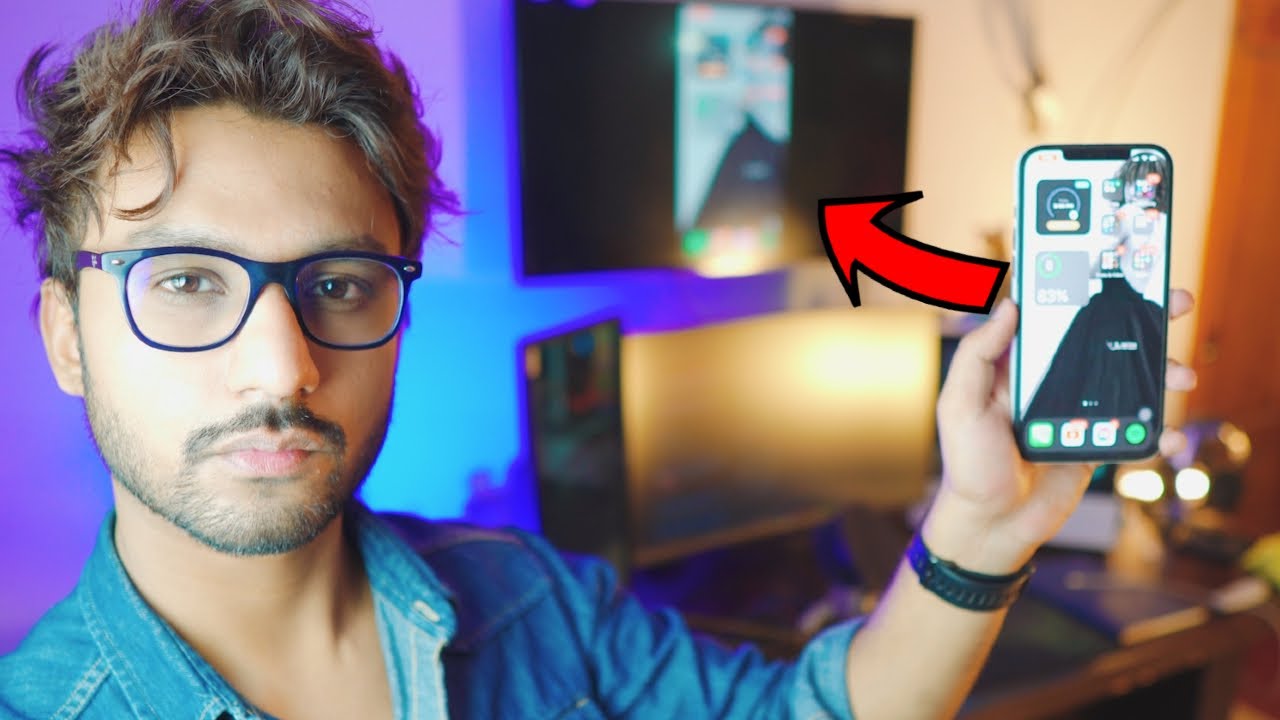
iPhonen näytön heijastaminen televisioon voi olla todellinen pelimuutos, etenkin kun haluat jakaa valokuvia, videoita tai sisältöä ystävien ja perheenjäsenten kanssa 👨👩👧👦. Tämä vaiheittainen opas opastaa sinua siinä, miten Chromecast iPhonestasi 📱 televisioon 📺, ja mikä parasta, se on täysin ilmainen, langaton ja suoraviivainen. Oletko valmis sukeltamaan? Aloitetaan! 🚀
Oikean yhteyden varmistaminen
Ensinnäkin tarvitset vakaan internetyhteyden, joka voi olla joko Wi-Fi tai käyttämällä iPhonen henkilökohtainen hotspot vaihtoehto. Jos sinulla ei ole Wi-Fi-yhteyttä, henkilökohtainen hotspot-toiminto voi auttaa sinua. Varmista vain, että mobiilidata on aktiivinen, mutta varo, sillä se voi maksaa sinulle operaattorin luottoa. 📶
Lataa tarvittava sovellus
Seuraava askel on ladata sovellus nimeltä Replica sovelluskaupasta. Tämä sovellus on avainasemassa, kun haluat siirtää iPhonen näytön televisioon. Kun olet ladannut sen, kaikki on valmista iPhonen puolella. 📥
TV:n asettaminen
Jotta voit lähettää iPhonen televisioon, television on oltava yhteydessä samaan verkkoon kuin iPhone. Siirry osoitteeseen verkkoasetukset televisiossa ja varmista, että se on liitetty oikeaan verkkoon 🖥️. Jos televisiosi ei tue Wi-Fi-yhteyttä, harkitse Ethernet-kaapelin käyttöä tai Roku Express -donglen, Chromecast-donglen tai Fire TV -tikun hankkimista.
Molempien laitteiden yhdistäminen
Varmista, että sekä iPhone että televisio on kytketty sama verkko. Käynnistä Replica-sovellus iPhonessasi, jonka pitäisi automaattisesti etsiä verkossa olevia televisioita. Kun televisiosi näkyy, valitse se. Älä anna avautuvan ostoruudun hämätä. Sovellus on ilmainen - napsauta vain oikeassa yläkulmassa olevaa poistumiskuvaketta, ja olet valmis! 🔄
Lähetyksen käynnistäminen
Kun iPhone ja TV ovat nyt yhteydessä samaan verkkoon Replica-sovelluksen kautta, napsauta Replica-sovelluksessa "Aloita lähetys". iPhonen näyttö näkyy nyt televisiossasi. Muista, että verkon nopeus voi vaikuttaa lähetyksen laatuun ja nopeuteen. 🎥
Lähetyksen pysäyttäminen
Kun olet lopettanut valinnan, lähetys on helppo lopettaa. Etsi iPhonen vasemmassa yläkulmassa oleva punainen kuvake, napsauta sitä ja lopeta lähetys. Ja se siitä! 🚦
Johtopäätös: 🏁
iPhonen liittäminen televisioon ei ole koskaan ollut näin helppoa ja vaivatonta. Tämä ilmainen ja langaton menetelmän avulla voit jakaa puhelimesi sisältöä laajemmassa mittakaavassa. Halusitpa sitten katsella valokuvia, katsella videoita tai vain soittaa musiikkia 🎵, iPhonen heittäminen televisioon voi kohottaa nautintoa. Aloita tämän tekniikan hyödyntäminen jo tänään ja muuta katselukokemuksesi. 🌟 Muista, että jos kohtaat vaikeuksia, voit vapaasti pudottaa kysymyksesi alla olevaan kommenttiosioon. Hyvää valintaa! 🎉
FAQ
Voinko lähettää iPhonen televisioon ilmaiseksi?
Kyllä, voit lähettää iPhonen televisioon ilmaiseksi käyttämällä eri menetelmiä, kuten AirPlayta, kolmannen osapuolen sovelluksia jne., jotka käsitellään tässä oppaassa.
Tarvitsenko erityisiä laitteita, jotta voin lähettää iPhonen televisioon?
Saatat tarvita joitakin lisälaitteita valitsemastasi menetelmästä riippuen, esimerkiksi Apple TV -laitteen, jos käytät AirPlayta.
Mikä on AirPlay?
AirPlay on Applen oma protokollapaketti, joka mahdollistaa multimediasisällön langattoman suoratoiston laitteiden välillä.
Voinko käyttää kolmannen osapuolen sovelluksia iPhonen lähettämiseen televisioon?
Kyllä, useilla kolmannen osapuolen sovelluksilla voit siirtää iPhonen televisioon. Oppaassa on lisätietoja siitä, miten se tehdään.
Voinko lähettää iPhonen muuhun kuin Apple TV:hen?
Kyllä voit. Useilla menetelmillä ja sovelluksilla voit lähettää iPhonen myös muihin kuin Apple-televisioihin.
Vaikuttaako iPhonen liittäminen televisioon videon laatuun?
Videon laatu riippuu internetyhteydestäsi sekä television ja iPhonen ominaisuuksista.
Voinko lähettää kaikki iPhone-mallit televisioon?
Lähes kaikki iPhone-mallit tukevat televisioon lähettämistä. Joidenkin ominaisuuksien saatavuus voi kuitenkin riippua iPhone-mallista ja iOS-versiosta.
Voinko silti käyttää iPhonea, kun lähetän kuvan televisioon?
Kyllä, voit silti käyttää iPhonea muihin tehtäviin, kun lähetät lähetyksen televisioon, ellei käyttämässäsi sovelluksessa tai menetelmässä toisin määrätä.
Onko mahdollista lähettää pelejä iPhonesta televisioon?
Kyllä, pelejä on mahdollista siirtää iPhonesta televisioon. Pelin oman sovelluksen on kuitenkin tuettava valamista.
Täytyykö televisiossani olla tietyt ominaisuudet, jotta voin lähettää iPhonesta?
Vaikka useimpien nykyaikaisten televisioiden pitäisi toimia moitteettomasti, tietyt menetelmät saattavat edellyttää, että televisiosi tukee tiettyjä ominaisuuksia.
Voinko lähettää iPhonen televisioon kaapelilla?
Kyllä, voit liittää iPhonen televisioon HDMI-kaapelilla ja sovittimella, jos televisiossasi ei ole langattomia ominaisuuksia.
Onko viive iPhonea televisiossa lähetettäessä?
Viive saattaa olla minimaalinen, riippuen internet-yhteytesi laadusta ja käyttämästäsi lähetysmenetelmästä.
Miksi puhelimeni ei siirry televisioon?
Syitä voi olla useita, kuten internet-yhteysongelmat, yhteensopivuusongelmat television kanssa tai ongelmat valintasovelluksessa tai -menetelmässä.
Voinko liittää iPhonen mihin tahansa TV-merkkiin?
Kyllä, voit heittää iPhonen mihin tahansa televisioon merkistä riippumatta, jos siinä on tarvittava laitteisto- ja ohjelmistotuki.
Voinko mykistää iPhonen äänet valinnan aikana?
Kyllä, voit mykistää iPhonen äänet valinnan aikana. Äänen toisto jatkuu television kaiuttimista.
Mitä voin tehdä, jos video ei näy televisiossani?
Vianmääritysvihjeitä ovat esimerkiksi internet-yhteyden tarkistaminen, laitteiden yhteensopivuuden tarkistaminen, laitteiden uudelleenkäynnistäminen jne.
Tyhjentääkö valuprosessi iPhonen akkua nopeammin?
Kyllä, valu saattaa kuluttaa enemmän akkua kuin tavalliset iPhone-toiminnot, joten on suositeltavaa pitää iPhone ladattuna.
Voinko lähettää iPhonen useaan televisioon samanaikaisesti?
Tavallisesti voit lähettää vain yhdelle laitteelle kerrallaan, mutta jotkin sovellukset voivat tarjota suoratoistoa usealle laitteelle.
Tarvitsenko Wi-Fi-yhteyden, jotta voin lähettää iPhonesta televisioon?
Kyllä, valamiseen tarvitaan yleensä Wi-Fi-yhteys. Muutamat menetelmät saattavat kuitenkin sallia valamisen muunlaisilla yhteyksillä.
Voinko lähettää lähetyksen televisioon, joka ei ole samassa Wi-Fi-verkossa kuin iPhone?
Tavallisesti molempien laitteiden on oltava samassa verkossa, jotta ne voivat tehdä valintoja. Jotkin kolmannen osapuolen sovellukset voivat kuitenkin tarjota ratkaisuja eri verkkoihin.
Toimiiko valu vanhempien iPhone-mallien kanssa?
Vaikka casting on yleensä yhteensopiva useimpien iPhone-mallien kanssa, joissakin vanhemmissa versioissa voi olla rajoituksia tai tämä ominaisuus voi puuttua kokonaan.
Voinko lähettää vain tiettyjä sovelluksia?
Suurin osa laitteen näytöstä voidaan peilata, mutta tiettyjen sovellusten heijastaminen riippuu siitä, tukeeko sovellus tätä ominaisuutta.
Miten lopetan iPhonen lähettämisen televisioon?
Casting-prosessin pysäyttäminen edellyttää yleensä iPhonen irrottamista televisiosta ohjauskeskuksen tai castingiin käyttämäsi sovelluksen kautta.
Voinko lähettää sisältöä suoratoistopalveluista?
Kyllä, useimmat suoratoistopalvelut tukevat casting-toimintoa. Saatavuus saattaa kuitenkin riippua palvelukohtaisesti.
Pitääkö minun päivittää iPhone, jotta voin lähettää sen televisioon?
Uusimman iOS-päivityksen käyttäminen iPhonessa voi varmistaa yhteensopivuuden ja käytettävyyden, mutta se ei aina ole välttämätöntä.
Kuinka kauan kestää iPhonen siirtäminen televisioon?
iPhonen siirtäminen televisioon kestää yleensä vain muutaman minuutin, kun sinulla on kaikki tarvittavat laitteet ja edellytykset.
Voinko heittää internet-selaimen iPhonesta televisioon?
Kyllä, voit peilata iPhonen näytön, joka sisältää myös internet-selaimen, televisioon.
Käyttääkö iPhonen liittäminen televisioon mobiilidataa?
iPhonen heittäminen käyttää yleensä Wi-Fi-verkkoa, ei mobiilidataa. Se voi kuitenkin käyttää mobiilidataa, jos Wi-Fi-yhteys on muodostettu mobiilihotspotin kautta.
Voinko säätää äänenvoimakkuutta iPhonestani valinnan aikana?
Kyllä, voit yleensä säätää sisällön äänenvoimakkuutta suoraan iPhonestasi, kun se valetaan.
Miksi iPhone ei tunnista televisiota, kun se yrittää lähettää?
Tämä voi johtua useista syistä, kuten Wi-Fi-ongelmista tai yhteensopivuusongelmista television kanssa. Varmista, että molemmat laitteet ovat samassa verkossa ja että televisiosi on yhteensopiva käyttämäsi casting-menetelmän kanssa.
 ping.fm
ping.fm 